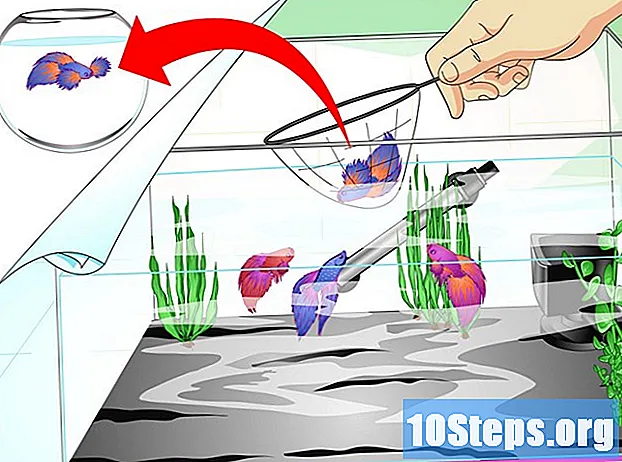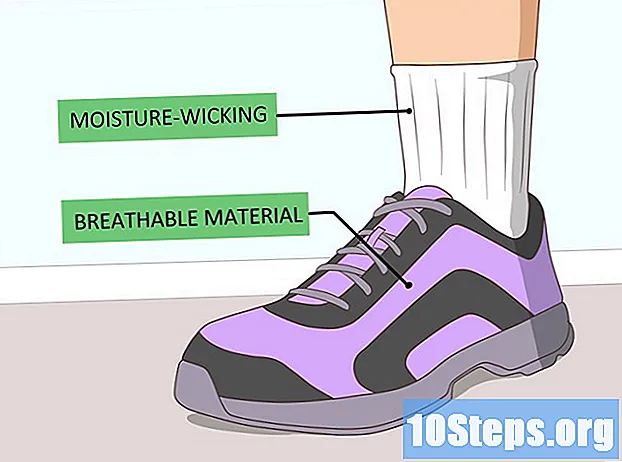Inhoud
Computers zijn complexe stukjes technologie met veel kleine componenten die soepel moeten werken. Koelers zijn een essentieel onderdeel van elke computer, omdat ze ervoor zorgen dat koude lucht door de componenten stroomt. Als uw computer oververhit raakt of als u een bestaande koeler moet vervangen, kunt u door een nieuwe te installeren de temperaturen en zelfs het geluid van uw machine verlagen.
Stappen
Deel 1 van 3: Een koeler kopen
Controleer uw kastspecificaties. Er zijn twee hoofdmaten voor computerkoelers: 80 mm en 120 mm. Uw computer ondersteunt andere formaten, waaronder 60 mm of 140 mm. Als u het niet zeker weet, verwijdert u een van de geïnstalleerde koelers en brengt u deze naar uw plaatselijke computerhandelaar.
- De meeste moderne koffers gebruiken koelers van 120 mm.
- Als u een nieuwe koeler toevoegt in plaats van een verbrande te vervangen, moet u zien hoe de onderdelen met elkaar omgaan en elkaar helpen bij het vernieuwen van de componenten waarvoor ze nodig zijn. Items zoals videokaarten en processors hebben meestal individuele koelers nodig om lucht op zichzelf te blazen. Sommige oudere videokaarten hebben koelers die in de pc-behuizing kunnen worden gestoken.

Kijk naar je kantoor. Zoek lege plekken waar koelers kunnen worden geïnstalleerd. Typisch zijn er ventilatiepunten aan de achterkant, zijkant, bovenkant en voorkant van de toren.Elke koffer heeft zijn eigen koelerconfiguratie en het maximale aantal.
Kies grotere koelers als je die optie hebt. Als uw hoesje meerdere koelmaten ondersteunt, zijn de grotere bijna altijd beter dan de kleinere. 120 mm koelers zijn beduidend stiller en verplaatsen ook veel meer lucht per omwenteling, waardoor ze veel efficiënter zijn.

Vergelijk verschillende koelers. Lees de specificaties en recensiespagina's om verschillende koelers te vergelijken. Zoek naar lagere volumeniveaus en hoge betrouwbaarheid. Koelers zijn over het algemeen erg goedkoop en u kunt misschien een goede deal krijgen als u een pakket met vier stuks koopt. Enkele van de meest populaire fabrikanten zijn:- Koelere meester.
- Evercool.
- Diep koel.
- Zeerover.
- Thermaltake.

Kies tussen LED of standaard. Als je wat stijl aan je hoesje wilt toevoegen, kun je LED-koelers gebruiken. Ze verlichten je hoesje met verschillende kleuren, maar ze zijn iets duurder.
Kies koelers met de juiste stroomkabel voor uw computer. Als u van plan bent de koelers op de stroombron aan te sluiten, opent u de behuizing van uw computer en controleert u de stroomkabels om te bepalen welk type stroomtoevoer uw koeler moet hebben. De meest voorkomende connectoren zijn molex, drie pinnen en vier pinnen. Sommige winkels bieden meerdere soorten kabels om op uw koelbox te installeren, maar het is goed om zeker te zijn. Als u de snelheid van de koeler wilt regelen, moet u deze op het moederbord aansluiten (tenzij uw computer een component heeft waarmee u de snelheid kunt regelen zonder het moederbord). De meeste moederborden hebben connectoren voor drie- of vierpolige kabels.
Deel 2 van 3: De kast openen
Koppel de computer los.
Voer elk spoor van energie van de computer af. Houd de aan / uit-knop minimaal 10 seconden ingedrukt.
Verwijder het zijpaneel. U moet het zijpaneel van uw computer verwijderen om toegang te krijgen tot de binnenkant. Gebruik de schroeven die langs de achterkant van de computer lopen om het paneel te verwijderen. Verwijder het paneel tegenover de moederbordpoorten aan de achterkant van de computer.
- Het zijpaneel tegenover het moederbord bevindt zich meestal aan de linkerkant.
- Er zijn verschillende soorten panelen. Er zijn mensen die schroeven gebruiken; anderen hebben eenvoudige sloten.
Aard jezelf. Aard uzelf altijd voordat u in een computer gaat werken. Elektrostatische ontlading kan componenten ernstig beschadigen. U kunt een elektrostatische armband dragen, of u kunt uzelf aarden door een metalen kraan aan te raken.
- Blijf uzelf aarden terwijl u aan de computer werkt om eventuele opgelopen ladingen vrij te geven.
Lokaliseer al uw openingen. Er zijn verschillende openingen in de behuizing die de installatie van de koeler kunnen ondersteunen. Je vindt de openingen aan de achterkant, voorkant, zijkant en bovenkant van de computer, afhankelijk van de behuizing.
Zoek de voedingsconnectoren van het moederbord. Ze kunnen overal verspreid zijn en er kan maar één paar zijn. Koelere connectoren zijn meestal gelabeld met CHA_FAN# of SYS_FAN#. Raadpleeg uw moederborddocumentatie als u problemen ondervindt bij het vinden van connectoren.
- Als je meer koelers dan connectoren hebt, kun je Molex-adapters gebruiken om je extra koelers van stroom te voorzien.
Deel 3 van 3: De koelers configureren
Begrijp hoe efficiënt luchtkoeling werkt. De koelers op uw computer hebben andere functies dan lucht in hun componenten blazen. Dit is niet de meest efficiënte manier om de computer te koelen. In plaats daarvan moeten koelers lucht door de computer verplaatsen, waardoor een koude stroom door hun componenten circuleert.
Onderzoek de koeler. De koelers verplaatsen de lucht in een richting die wordt aangegeven door een pijl die op de bovenkant van de ventilatorbehuizing is gedrukt. Kijk in het geval van uw nieuwe koelbox. Aan de bovenkant van de behuizing zou je een pijl moeten zien. Dit geeft het pad aan in welke richting de ventilator blaast. Als er geen pijl is afgedrukt, kunt u het label op het koelmechanisme bekijken. Lucht stroomt meestal via de zijkant met de lijm naar buiten.
Configureer uw koelers om een windtunnel te creëren. De windtunnel wordt gecreëerd door inlaat- en uitlaatkoelers. Over het algemeen wilt u meer uitlaatkoelers dan inlaatkoelers, omdat dit zal helpen om een vacuüm in de behuizing te creëren. Bij een vacuümeffect trekken alle scheurtjes en kleine openingen in je koffer ook koude lucht naar binnen.
- Achterkant: De voeding aan de achterkant van uw computer heeft een koeler die lucht uit de achterkant (uitlaat) blaast. Plaats ook nog een of twee koelers aan de achterkant van de behuizing, geconfigureerd om lucht af te voeren.
- Voorzijde: installeer een koeler aan de voorzijde van uw computer die lucht naar binnen zuigt (inlaat). Misschien wilt u een tweede voorkoeler in de harde-schijfruimte installeren (als de behuizing dit ondersteunt).
- Zijkant: Zijkoelers moeten worden geconfigureerd om ook lucht uit de zijkant te halen. De meeste gevallen ondersteunen een zijkoeler.
- Top: de top moet worden geconfigureerd als een ander item. Het lijkt misschien logisch om het op te stellen als een afzuigventilator, omdat warmte zich ophoopt in het bovenste gedeelte van de kast, maar dit zal meestal leiden tot te veel afzuiging en het binnendringen van koude lucht zal niet voldoende zijn.
Installeer de koelers. Schroef de koeler vast met de vier meegeleverde schroeven. Zorg ervoor dat de koelbox is vastgezet, zodat deze geen geluid maakt. Draai de schroeven vast, maar niet te strak als u de koeler later moet verwijderen of vervangen.
- Zorg ervoor dat eventuele kabels, inclusief het netsnoer van de koelbox zelf, niet door de bladen kunnen worden gegrepen. Gebruik indien nodig kabelbinders om kabels uit de weg te trekken.
- Als je problemen hebt om de koeler op zijn plaats te houden terwijl je hem vastschroeft, gebruik dan een paar kleine stukjes tape om hem vast te zetten tot de schroeven erin zitten. Plak geen componenten of circuits op tape.
Sluit de koelers aan. Sluit de koelers aan op de juiste connectoren op het moederbord. Als je veel koelboxen hebt of hun kabels de connectoren niet bereiken, gebruik dan de Molex-adapter om ze rechtstreeks op de voeding aan te sluiten.
- Als de koelers rechtstreeks op de voeding zijn aangesloten, kunt u de snelheid van de koeler in het BIOS niet wijzigen; ze zullen altijd op volle snelheid draaien.
Sluit uw zaak. Zorg ervoor dat u uw koffer sluit voordat u uw koelers gaat testen. Behuizingen en koelers zijn ontworpen met het oog op luchtstroom, en een open behuizing doet alle voordelen van luchtcirculatie teniet. Open kasten koelen veel minder efficiënt dan gesloten kasten.
Bewaak uw koelers. Als uw koelers zijn aangesloten op het moederbord, kunt u controleren of ze werken door uw BIOS te openen. U kunt ook het BIOS gebruiken om de snelheid van de koeler te wijzigen. Gebruik een programma als SpeedFan om de snelheid van uw Windows-koeler te controleren.
- Koelers die rechtstreeks op uw stroomvoorziening zijn aangesloten, worden niet bewaakt.
Houd de temperatuur van uw computer in de gaten. Alles is in orde als je koelers correct draaien, maar het uiteindelijke doel is om de componenten van de computer te koelen. Download een temperatuurbewakingsprogramma (ook daar zorgt SpeedFan voor). Als uw computer nog steeds oververhit raakt, moet u mogelijk de locaties en richtingen van de koelers opnieuw configureren of meer extreme koelingsoplossingen overwegen.